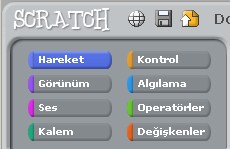Amazon üzerinden son bir yılda 100 milyon Kindle’a özel e-kitap indirildi

İşte Samsung Galaxy S III’ün tüm yeni renk seçenekleri: Siyah, gri, bordo, kahverengi





Twitter, Clutch.io firmasını satın aldı
Sosyal ağ pazarında son dönemlerde hızlanan firma satın alma trendi, Twitter ile devam ediyor. Mikroblog sitesi son olarak Clutch.io firmasını satın aldı.
FİNAL PROJEM
FİNAL PROJESİ
http://scratch.mit.edu/projects/fcetin/2575458
Adı:İdam Mahkumu
Konu:Bir idam mahkumunun hapishanedeki zorlu yaşamını anlatıyor.Tam ümidi kestiği an demirler kırılıyor ve kaçarken yıldırım çarpıp ölüyor.
ALGORİTMASI AZ OLMASINA RAĞMEN 309 TANE .JPG UZANTILI RESİM OLDUĞU İÇİN BAYAĞI BİR SÜRE EMEK HARCANMIŞTIR. ÇALMAYINIZ!!!!
İLK OYUNUM
Scratch ile ilk karakterimizi oluşturalım
Shall We Learn adlı kitabın ilk uygulaması, dans eden adam karakterini oluşturunuz. İlgili dosyayı indirmek için tıklayınız (İlk Karakter1).
Scratch Dersleri
EKRAN
Ekran, hikayelerinizin, oyunlarınızın ve animasyonlarınızın canlandığı yerdir. Karakterler biribirleriyle burada etkileşime girerler. Ekran 480 birim genişlikte ve 360 birim uzunluktadır.
Projeleri tam ekran görebilmek için Sunum Modu düğmesine tıklayın. Tam ekran görünümünden çıkabilmek için Esc düğmesine basın.
YENİ KARAKTER DÜĞMELERİ
Yeni bir Scratch projesine başladığınızda,proje bir kedi karakteriyle başlar. Yeni karakterler yaratabilmek için aşağıdaki düğmelere tıklayabilirisiniz:
Kendi karakterini çiz
Yeni bir karakter için kostüm seç-veya hazır olan bir karakteri al
Sürpriz bir karakter al
Eğer karakteri silmek isterseniz, araç çubuğundaki makas figürü olan düğmeyi seçip daha sonra karakterin üzerine tıklayabilirisiniz. Veya, fare karakterin üzerindeyken sağ tuşa tıklayarak çıkan menüden “sil” komutunu seçebilirsiniz.
KARAKTER LİSTESİ
Karakter Listesi projedeki bütün karakterlerin tırnak imlerini göstermektedir. Herbir karakter için, karakterin ismini, kaç tane koda ve kostüme sahip olduğunu göstermektedir,
Bir karakterin kodlarını, kostümlerini ve seslerini inceleyip almak için Karakter Listesindeki karakterin tırnakimine tıklayın veya ekrandaki karaktere çift tıklayın. (Seçilmiş olan karakterin üzeri karartılarak belirtilmiştir. Karakter Listesinde mavi çerçeve içine alınır.)
Tırnakimlerini sürükleyerek Karakter Listesindeki karakterleri yeniden düzenleyebilirsiniz.
BLOK PALETİ VE KOD ALANI
Bir karakteri programlamak için Kod Alanına Bloklar Paletinden blok sürükleyin. Bir bloğu çalıştırmak için üzerine çift tıklayın.
Blokları biraraya getirip blok kümeleri oluşturarak kodları(programları) hazırlayabilirisiniz. Bu kümelerin herhangi bir yerinde çift tıkladığınızda, bütün kod en tepeden başlayarak aşağıya doğru çalışmaya başlayacaktır. Bir bloğun ne yaptığını bulabilmek için fare bloğun üzerindeyken sağa tuşa tıklayıp çıkan menüden “Yardım”ı seçin.
Kod alanına veya etrafına bir blok sürüklediğinizde, beyaz renkle işsretlenmiş yer, bloğu nereye bıraktığınızı ve diğer bloklarla nasıl bir bağlantı oluşturduğunuzu belirtir.
Bir blok kümesini hareket ettirmek için en tepedeki bloktan onu tutun. Eğer kümenin ortasından bir blok sürükleyip çıkarırsanız onun altında bulunan diğer bloklar da onun beraberinde gelirler.
Örnekte olduğu gibi , bazı blokların iç kısımlarında yazılabilir beyaz alanlar bulunmaktadır. Beyaz alanda bulunan bu sayısal değeri değiştirmek için, yazılmış olan sayıyı silip yerine yenisini yazabilirsiniz. Ayrıca, böyle köşeleri yuvarlak olan blokları da uygun boşluğu olan bir bloğun içine yerleştirebilirisiniz.
Burada görüldüğü gibi, , bazı bloklarda içindeki alana tıklandığında gözüken menü bulunmaktadır. Menüyü görebilmek için kenarda bulunan tıkladıktan sonra listeden tercih yapmak için tekrar tıklamanız gerekir..
KOSTÜMLER
Karakterlerin kostümlerine bakıp istediğiniz birini seçebilmek için Kostümlersekmesine tıklayın.
Bu karakterin iki tane kostümü bulunmaktadır. Karakterin(girl1-walking) şu an ki kostümü çerçeve içinde belirtilmiştir. Farklı bir kostüme değiştirmek için, istediğiniz kostüme tıklamanız yeterlidir.
Bir karakterin kostümü değiştirildiğinde görüntüsü de değiştiği gibi, arka fon görüntüleri değiştirilerek Ekran’nın görüntüsü de değiştirilebilir. Ekranla bağlantılı kodları, arka fonları ve sesleri inceleyip yerleştirmek
Yeni kostüm yaratmanın üç yolu vardır:
• düğmesine tıklayarak Paint Editor de istediğiniz kostümü hazırlayabilirsiniz.
• düğmesine tıklayarak Hard diskten yeni bir imaj alabilirsiniz.
• Masaüstünden veya bir web asyfasından bir imajı alıp kullanabilirsiniz.
Scratch birçok imaj formatını tanıyabilmektedir: JPG, GIF, BMP, ve PNG
Kostümlerin tırnakimlerini kullanarak, kostümlerin sırasını değiştirebilirsiniz.
Bir kostümü yeni bir karaktere dönüştürebilmek veya kostümün bir kopyasını ayrı bir dosya olarak gönderebilmek için kostümün tırnakimine sağ tuşla tıklayın.
SESLER
Karakterlerin seslerini görebilmek için Sesler Sekmesine tıklayın.
Yeni sesler kaydedebilir ve ses dosyaları alabilirsiniz. Scratch MP3 dosyalarını ve sıkıştırılmamış WAV, AIF, ve AU dosyalarını (her örnek için 24-bit yerine, 8-bit veya 16 bit olması gerekir) okuyabilmektedir.
ŞİMDİKİ KARAKTER BİLGİSİ
Şimdiki Karakter Bilgisi bir karakterin ismini, x-y pozisyonunu ve yönünü
göstermektedir.
Karakter için yeni bir isim yazabilirsiniz.
Karakterin yönü, hareket bloğu çalışmaya başladığı zaman karakterin nereye gideceğini
belirtir. (0=yukarı, 90=sağ, 180=aşağı, -90=sol). Tırnakimindeki mavi çizgi, karakterin
yönünü göstermektedir. Bu çizgiyi sürükleyerek karakterin yönünü değiştirebilirsiniz.
Karaktere çift tıkladığınızda, yön eski haline geri dönecektir. (yön=90)
Karakter Al düğmesine tıklayarak başka bir projede kullanmak üzere karakteri ayrı bir
dosya halinde kaydedebilirsiniz.
DÖNDÜRME BİÇİMİ
Döndürme Biçimi düğmelerine tıklayarak karakter yönünü değiştirirken nasıl döndüğünü
kontrol eder.
Döndür: Karakter yönünü değiştirirken kostüm döner.
Sağa-sola flip: Kostüm ya sağdan ya da soldan görülür.
Döndürme yok: Kostüm asla dönmez.(Karakter yönünü değiştirse bile)
ARAÇ ÇUBUĞU
Bir araç seçmek için araç çubuğuna tıklayın, sonra, bir görevi yerine getirebilmesi için diğer
objelere tıklayın.
Ok: Normal biçim. Karakterleri ve blokları alıp hareket ettirir.
Kopyala: Karakterleri, kostümleri, sesleri, blokları ve kodların kopyasını oluşturur.
Sil: Karakterleri, kostümleri, sesleri, blokları ve kodları siler.
Büyüt: Karakterleri büyütür.
Küçült: karakterleri küçültür.
MENÜ
New(Yeni), Open(Aç), Save(Kaydet), and Save As (Farklı Kaydet) ne yapmak istiyorsanız
onu gerçekleştirmek için size yardımcı olur.
Share!(Paylaş) projenizin Scratch web sayfasına (http://scratch.mit.edu) yüklenmesini sağlar.
Undo(Geri) sildiğinizen son blok,kod veya karakterin geri yüklenmesini sağlar.
Language (Dil) Scratch bloklarında kullanılan dili seçmenize yardımcı olur. (Şimdilik,
menüdeki imgeler ve sekmeler sadece İngilizce olarak yer almaktadır.)
Extras(Ekstralar) spesifik özelliklere sahip bir menü sunmaktadır:
Projeni Al: Diğer projedeki bütün karakterleri ve arka planları istediğiniz projeye alır.
Bu özellik farklı projelerdeki karakterleri biraraya getirmek için çok faydalıdır.
Tek Adımla Başla: Scratch programı, blokları birden değil adım adım ilerleyerek,
her bloğu çalışırken belirgin hale getirerek çalıştırır. Bu özellik,hatalı programları bulmak ve
programlamaya yeni başlayanlar için programın akışını anlayabilmek açısından önemlidir.
Ses dosyalarını sıkıştır: Projede kullanılan ses dosyalarını sıkıştırarak projenin
hazırlanmasında kullanılan dosyaların kapladığı yer miktarının azaltılmasını sağlar.
İmajları Sıkıştır: Projede kullanılan imaj dosyalarını sıkıştırarak projenin
hazırlanmasında kullanılan dosyaların kapladığı yer miktarının azaltılmasını sağlar.
Yardım İster misin? referans materyal, video eğitimi, sıkça sorulan sorular
bölümlerinin bağlantılarını içeren bir sayfayı açar. Bir blok hakkında bilgi almak için, bloğun
üzerinde sağ tuşa tıklayıp çıkan menüden Help (yardım) ı seçin.
YEŞİL BAYRAK
Tepesinde bulunan bütün kodları çalıştırmak için yeşil bayrağa tıklayın. Yeşil
bayrak, birçok kodun aynı anda çalışmasını sağlayacak uygun bir yöntem sunar.
Sunum modunda, Yeşil Bayrak ekranın sağ üst köşesinde şeklinde bir ikon olarak gözükür.
Kısa Yol: Enter düğmesine basmak da Yeşil Bayrağa tıklamak gibi aynı görevi yerine getirir.
Scratch Programını Tanıyalım
Scratch programı sayesinde eğlenceli bir ortamda hikâye anlatımı, oyun, animasyon gibi uygulamaları tasarlayabilir, deneyebilir ve paylaşabiliriz.
Genellikle kaydedilen dosyaları “Belgeler*Scratch Projects” içinde görebilir ve çift tıklatarak açabilirsiniz. Dosya uzantısı *.sb olarak kaydolur.
Programı kurduğunuz klasör içinde de “Program Files*Scratch*Projects” birçok örnek uygulamayı inceleyebilirsiniz. Animation, Game, Interactive Art, Simulations gibi klasörlere bölünmüştür.
Scratch programı taşınabilir (portable) olarak da kullanılabilir. Yani klasörü taşınabilir bir belleğe attığınızda Scratch.exe çift tıklanarak kullanılmaya devam edilebilir.
Sol üst köşede görülen 8 ana grup içine alınan komutları sürükle bırak ile çözmek istediğimiz problemi tasarlarız. İsterseniz projelerinizi http://info.scratch.mit.edu/WeDoLEGO robot eğitim kitine de bağlayabilirsiniz. Bu kiti destekleyen komutları açmak için “Düzenle*Motor blokları göster” menüsünü kullanabilirsiniz.
- Hareket: Karakterinizi sağa, sola ilerletebilir, döndürebilirsiniz.
- Görünüm: İstenen kostüme veya karaktere geçiş yapılabilir, ekrana mesaj kutuları çıkartabilirsiniz.
- Ses: Kaydettiğiniz sesleri çalabilirsiniz, enstrüman değiştirebilir nota çalabilirsiniz.
- Kalem: Kalem rengi, boyutunu değiştirebilirsiniz.
- Kontrol: Programın başlangıç, bitiş ve yönlendirilmesi, döngüler ve karşılaştırmalar yapabilirsiniz.
- Algılama: Klavye, fare kontrollerini ekleyebilir, nesnelerin birbirine değmelerini denetleyebilirsiniz.
- Operatörler: Matematik işlemleri (+, – ,* ,/ , mod) ekleyebilirsiniz.
- Değişkenler: Değerleri geçici olarak saklamak için kullanabilirsiniz.
Karakterinizin adını değiştirmek için yeni değeri metin kutusuna yazabilirsiniz. Döndürme ve boyutlandırma için karakterin simgesine fare ile tıklayıp döndürünüz. Yön değerinin değiştiğini görebilirsiniz.
- Yazılar: Komutları bu bölgeye sürükleyebiliriz. Silmek için geri sürükleyiniz.
- Kostümler: Karakterinizin başka görünümleri var ise kamera ile çekilebilir veya çizilebilir.
- Sesler: “İçeri aktar” ile birçok sesi projenize ekleyebilirsiniz. Animal, Human, Music Loops gibi…
Son olarak da sağ kısımdaki simgeleri inceleyelim.
Damga, makas, büyütme ve küçültme grubunda sahnedeki istenen karakter çoğaltılabilir, silinebilir ve boyutlandırılabilir. Sağ üstteki 3 simge ile programı “küçük ekran”, “tam ekran” ve sunum konumuna alabilirsiniz. Yeşil bayrak ve kırmızı daire ile projenizi çalıştırabilir veya her şeyi durdurarak ilk hale getirebilirsiniz.
Resimdeki “Yeni karakter;” bölümünde sahnenize kendi çiziminiz ile bir karakter ekleyebilir, var olan bir örnek resmi alabilir (Animals, Fantasy, People gibi…) veya sürpriz olarak bir karakter seçebilirsiniz.
Scratch Projem-10
ÇOKLU ŞEKİLLER
http://scratch.mit.edu/projects/fcetin/2447995
ALGORİTMASI
1-BAŞLA
2-Kalem kod bloğundan kalemi temizle,kaldır,kalem rengini ayarla,kalem boyunu ayarla
3-x ve y konumunu ayarla ve 90 derece yönüne döndür.
4-5 defa tekrarlanan bir dongü oluşturulur ve o döngü içine tekrar 3 defa tekrarlanan bir döngü oluşturulup o döngü içine 120 derece dönün ve 65 adım gidin kodları girilir,sonra kalem kaldırılıp x i 100 adım değiştirip tekrar kalemi bastırırız .5 defa tekrarlayın döngüsü girilip 72 derece dönün ve 65 adım gidin kod bloğu yazılır ve tekrar kalem kaldırılıp x 130 adım değiştirilir.Bir döngü daha oluşturulur 6 defa tekrarlanır ve 60 derece dönün,65 adım gidin kod bloğu yazılır ve kalem kaldırılır x 180 değiştirilir.Son bir döngü daha oluşturulur 360 defa tekrarlanır ve döngü içine de 1 derece dönün 1 adım gidin kod bloğu yazılır,kalem kaldırılır x -240, y -50 değiştirilir kalem bastırılır.
5-BİTİR
Scratch Projem-9
ALTIGEN ÇİZİMİ
http://scratch.mit.edu/projects/fcetin/2447983
ALGORİTMASI
1-BAŞLA
2-Kalem kod bloğundan kalemi temizle,kalemi kaldır,kalem rengini ayarla,kalem boyunu ayarla ve kalemi bastır.
3-x ve y konumları ayarlanır ve 90 derce yönüne dönün kodları yazılır.
4-6 defa tekrarlanan bir döngü ayarlanır döngü içine 60 derece dönün ve 100 adım gidin kod blokları eklenir ve 1 saniye bekleyin komutu verilir.
5-BİTİR